Pārlūkprogrammas var saglabāt failus noklusējuma lejupielādēsmapē, vai arī viņi var aicināt katru reizi izvēlēties failu saglabāšanas vietu. Ja vēlaties, varat arī mainīt noklusējuma lejupielādes vietu, taču visiem pārlūkiem var būt tikai viena noklusējuma lejupielādes vieta. Saglabāt ir pārlūka paplašinājums, kas pieejams gan Firefox, gan Chrome, un tas ļauj pārlūkam pievienot vairākas saglabāšanas vietas.
Izveidojiet simbolisko saiti
Saglabājiet darbos, izmantojot simboliskas saites. Jums ir jāizveido simboliska saite uz vairākām saglabāšanas vietām, kuras vēlaties pievienot, un jāievieto tajā noklusējuma lejupielādes mapē. Lūk, kā.
Vispirms atrodiet ceļu uz pašreizējo mapi, kurā pārlūks pēc noklusējuma saglabā failus. Tālāk atrodiet ceļu uz mapi, kuru vēlaties pievienot kā saglabāšanas vietu.
Atveriet komandu uzvedni un izmantojiet šo komandu, lai izveidotu simbolisko saiti.
Sintakse
mklink /d default_download_dirsymlink pathtoactual
Piemērs
mklink /d C:UsersfatiwDownloadssymlink D:Images

Simboliskā saite parādīsies mapē Lejupielādes.
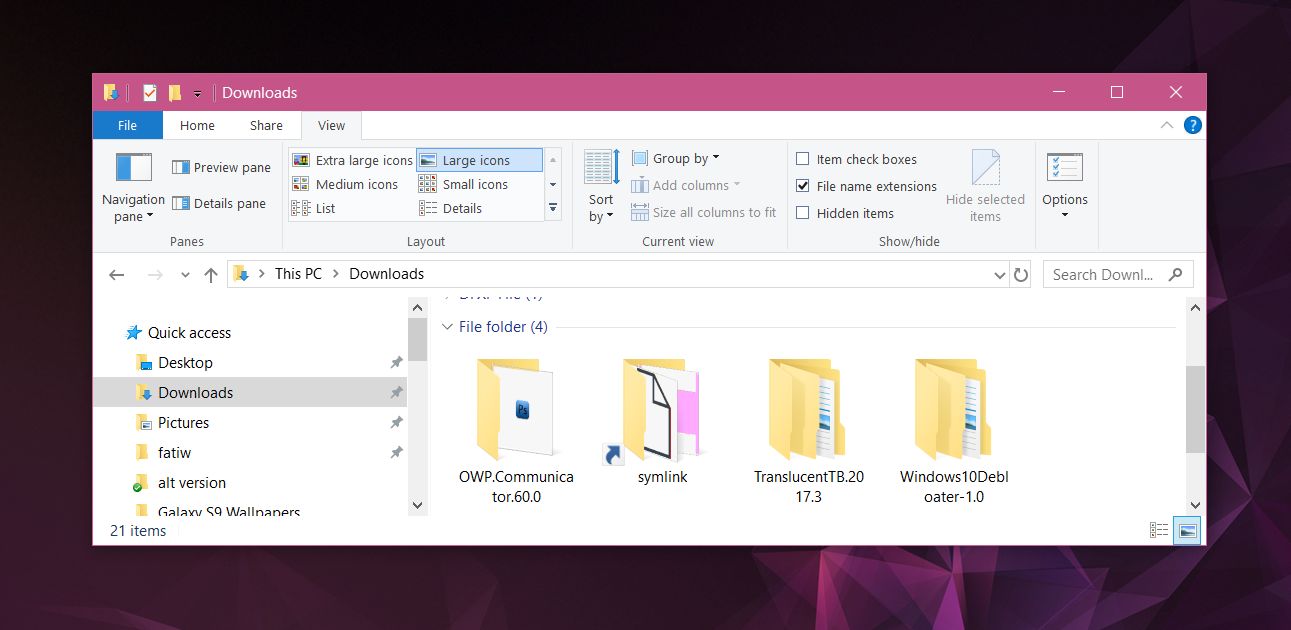
Vairākas saglabāšanas vietas
Instalējiet Saglabāt un dodieties uz paplašinājuma opcijām. Ritiniet uz leju līdz sadaļai Katalogi. Ievadiet tās mapes nosaukumu, kurā vēlaties saglabāt failus. Tā kā noklusējuma lejupielādes mapē jau ir simboliska saite uz mapi, jums nav jāievada pilns ceļš uz mapi. Paplašinājums to nevarēs izlasīt. Jums vienkārši jāpievieno mapes nosaukums. Katras mapes nosaukumam jāparādās atsevišķā rindiņā.
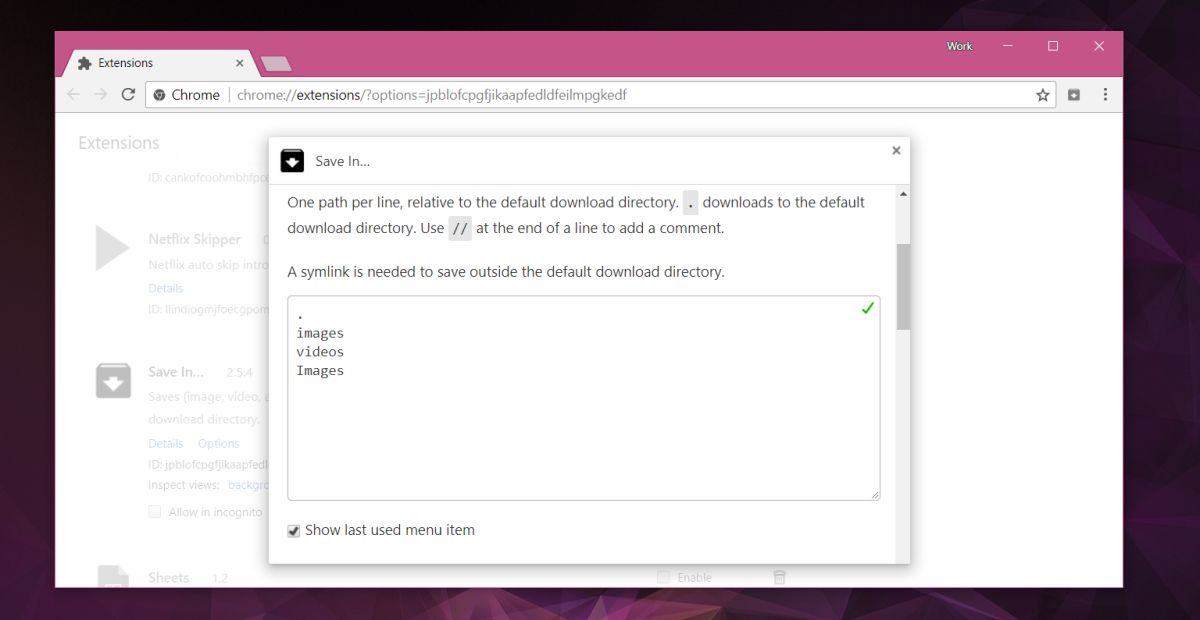
Paplašinājumam ir vēl dažas iespējasļauj atvieglot ietaupīšanu. Dažas funkcijas ir pieejamas tikai Firefox. Kad viss ir iestatīts, varat sākt lietot Saglabāt. Ar labo peles taustiņu noklikšķiniet uz konteksta izvēlnes, kas ļauj izvēlēties, kur fails tiek saglabāts. Noklusējuma lejupielāžu mape ir parādīta ar punktu un iekavās norādīto numuru.
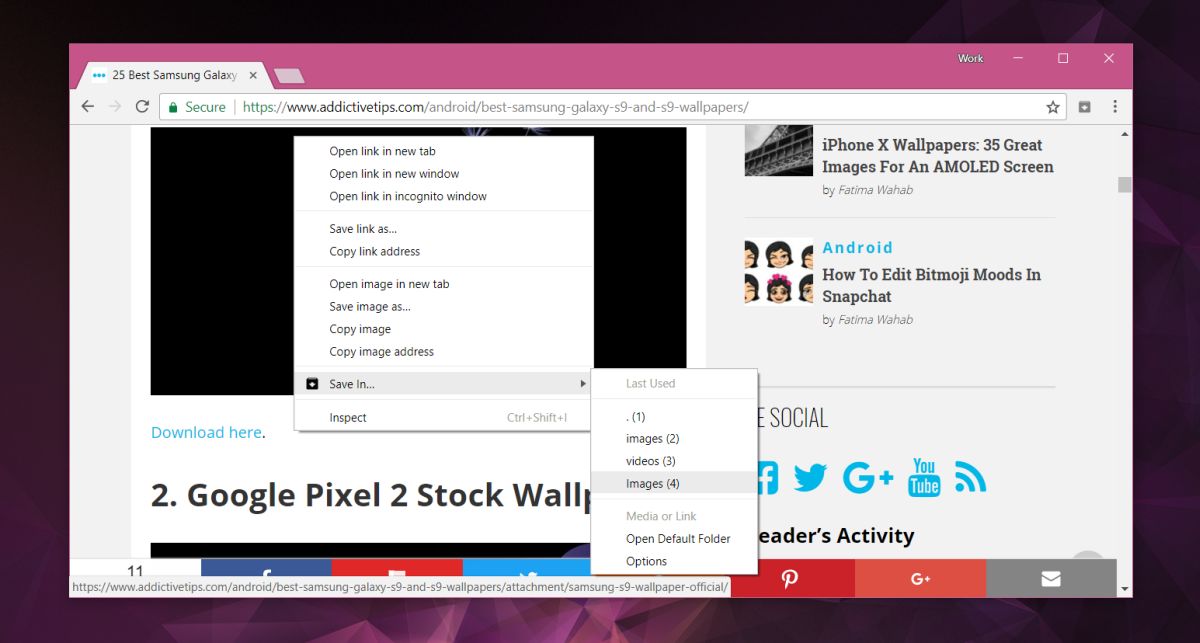
Izmantojot lejupielādes pogas, šī opcija netiek iegūtalai izvēlētos lejupielādes vietu, ja ar peles kreiso taustiņu noklikšķiniet uz pogas. Ja ar peles labo pogu noklikšķiniet uz tā, varat izmantot tās pašas konteksta izvēlnes opcijas, lai izvēlētos, kur tiek saglabāts mērķa fails.
Ja nolemjat, ka nevēlaties izmantotpaplašinājumu, varat to atinstalēt tāpat kā jebkuru citu paplašinājumu, tomēr tas automātiski neizdzēsīs izveidotās simboliskās saites. Jums tie būs jāizdzēš pats. Ja maināt noklusējuma lejupielādes mapes atrašanās vietu, jums atkal būs jāizveido simboliskas saites un jāievieto tās jaunajā noklusējuma lejupielādes vietā.













Komentāri